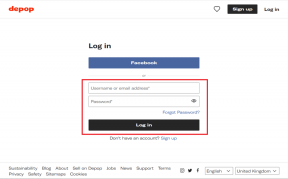12 formas de arreglar los podcasts de Spotify que no funcionan en Windows
Miscelánea / / April 05, 2023
Con una amplia biblioteca de contenido, Spotify es conocido no solo por su biblioteca de música sino también por sus podcasts. Sin embargo, recientemente, los usuarios han estado experimentando problemas con la reproducción de podcasts en dispositivos Windows. Por lo tanto, en este artículo, le mostraremos cómo reparar los podcasts de Spotify que no funcionan en la aplicación de Windows.
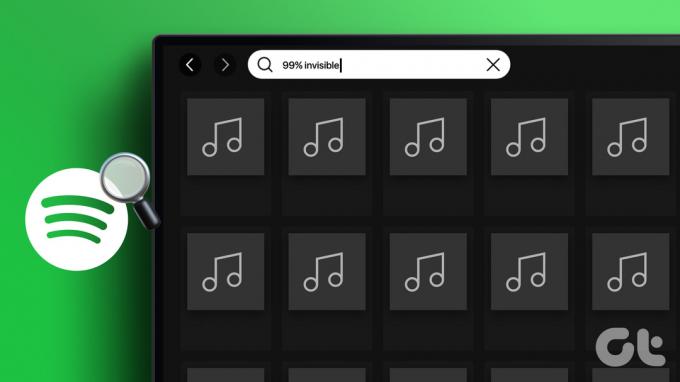
Los usuarios de Windows informaron problemas como que la cola de podcasts no se carga, error de reproducción, la aplicación se bloquea a mitad de la reproducción, etc. De acuerdo con esto, si enfrenta un problema similar con los podcasts, siga las soluciones enumeradas.
Consejo: Antes de comenzar, asegúrese de que el podcast seleccionado esté disponible en su país. Para hacer eso, simplemente cambie su configuración de país/región e intente reproducir el podcast de nuevo.
1. Reiniciar dispositivo de Windows
Reiniciar su dispositivo Windows puede ayudar a corregir los errores de la aplicación al borrar la memoria del dispositivo, eliminar los archivos temporales y reiniciar las aplicaciones. Entonces, siga los pasos a continuación para reiniciar su dispositivo.
Paso 1: Vaya a Inicio.
Paso 2: Haga clic en el botón de encendido.

Paso 3: Ahora haga clic en Reiniciar.

Su dispositivo Windows ahora se reiniciará.
2. Desactivar el modo de ahorro de energía en todo el sistema
La configuración de energía de Windows a menudo restringe el uso de aplicaciones para conservar la vida útil de la batería. Esto a veces puede hacer que las aplicaciones no puedan realizar ciertas funciones. Así es como puede desactivar el modo de ahorro de energía para solucionar este problema.
Paso 1: Haga clic en buscar y escriba Panel de control. Abra el Panel de control desde las opciones.

Paso 2: Vaya a Hardware y sonido.

Paso 3: En el menú Opciones de energía, haga clic en "Elegir un plan de energía".

Etapa 4: Aquí, cambie el plan de energía a Equilibrado (recomendado).

El modo de ahorro de energía ahora se apagará en todo el sistema y, con suerte,
3. Compruebe la conexión Wi-Fi del dispositivo de Windows
La transmisión de cualquier contenido de Spotify, ya sea música o podcast, requiere que su dispositivo tenga una conexión Wi-Fi estable. Si su conexión de red es lenta o no se conecta correctamente, puede provocar una interrupción en el uso de Spotify. Así es como puede solucionar esto conectándose a la conexión Wi-Fi deseada.
Paso 1: Haga clic en el ícono de Wi-Fi en la barra de tareas de Windows para abrir la Configuración de Wi-Fi.

Paso 2: Conéctese a la red Wi-Fi deseada.
Consejo: También puede consultar este artículo para ver su La intensidad de la señal de la conexión Wi-Fi.

Si aún tiene problemas para reproducir podcasts en su dispositivo, siga el siguiente método.
4. Desactivar la configuración de conexión medida
Para asegurarse de que el uso de datos de su dispositivo esté dentro del límite, la configuración de conexión medida puede, a su vez, acelerar las velocidades de datos. Esto podría provocar que los podcasts no funcionen en Spotify. Así es como puede solucionarlo desactivando la configuración de conexión medida para su Wi-Fi.
Paso 1: Ir a buscar y escribir Ajustes. Luego, abra la aplicación Configuración.

Paso 2: Vaya a Red e Internet y haga clic en Wi-Fi.

Paso 3: Ahora, haga clic en Propiedades de Wi-Fi.

Etapa 4: Vaya hacia abajo y apague la palanca para la conexión medida.

La configuración de conexión medida para Wi-Fi ahora se desactivará para su dispositivo.
5. Desactivar las restricciones de uso de fondo para Spotify
Las restricciones de uso en segundo plano pueden impedir que Spotify funcione en segundo plano, lo que puede provocar que la aplicación no funcione correctamente. Así es como puede solucionarlo desactivando las restricciones de uso en segundo plano para la aplicación Spotify.
Paso 1: Haga clic en buscar, escriba Ajustes, y abra la aplicación Configuración.

Paso 2: Vaya a Aplicaciones desde la barra lateral y haga clic en Aplicaciones instaladas.

Paso 3: Ahora, desplácese hacia abajo hasta Spotify y haga clic en el icono de tres puntos.
Etapa 4: Seleccione Opciones avanzadas.

Paso 5: Vaya a la configuración "Permisos de aplicaciones en segundo plano" y seleccione Siempre en el menú desplegable.

Ahora, se desactivarán todas las restricciones de uso en segundo plano para la aplicación Spotify.
6. Apague cualquier servicio VPN existente
Los servicios de VPN pueden restringir la velocidad de los datos, causando problemas al cargar los podcasts de Spotify. Incluso puede restringir la reproducción de contenido específico de la región. Por lo tanto, desconectar la aplicación VPN podría ayudar a reparar los podcasts de Spotify que no se reproducen en Windows. Para hacer esto, simplemente vaya a su aplicación VPN y haga clic en Desconectar.

Una vez hecho esto, los servicios de VPN para su dispositivo Windows se desactivarán.
7. Buscar actualizaciones para la aplicación Spotify de Windows
La instalación de las últimas actualizaciones de la aplicación Spotify puede ayudar a resolver cualquier problema que surja de errores de la aplicación o problemas de incompatibilidad con su dispositivo. Siga estos pasos para verificar si actualmente hay una actualización disponible para la aplicación Spotify.
Paso 1: Haga clic en buscar y escriba Tienda de Microsoft. Luego, desde los resultados, abra Microsoft Store.

Paso 2: En la barra de búsqueda, escriba Spotify y abra la aplicación Spotify.

Paso 3: Desplácese hacia abajo y compruebe si hay una actualización disponible.
Nota: si está disponible, descargue la actualización y espere a que se reinicie la aplicación Spotify para Windows. Ahora se instalarán las últimas actualizaciones de la aplicación.

8. Cerrar sesión e iniciar sesión en Spotify
Cerrar sesión y luego iniciar sesión en cualquier aplicación ayuda a resolver problemas menores y ayuda a mejorar las funciones de la aplicación. Puede consultar nuestra guía que explica más sobre cómo cerrar sesión en Spotify en tu escritorio. Una vez hecho esto, simplemente abra la aplicación Spotify y vuelva a iniciar sesión.
9. Borrar caché para la aplicación Spotify
Las aplicaciones tienden a recopilar caché para optimizar el rendimiento y disminuir el tiempo de carga. Sin embargo, el caché defectuoso o corrupto puede generar problemas de rendimiento, como que la aplicación Spotify no se cargue o que el podcast no funcione. Así es como puede solucionarlo borrando el caché de la aplicación de escritorio de Spotify.
Paso 1: Ir a buscar y escribir Spotify. Luego, abra la aplicación Spotify.

Paso 2: Haga clic en el icono de perfil y vaya a Configuración.

Paso 3: Ve hacia abajo y debajo de Almacenamiento, haz clic en Borrar caché.

Etapa 4: Haga clic en Borrar caché nuevamente para confirmar.

El caché de la aplicación Spotify ahora se borrará. También puede consultar nuestra guía que explica más sobre borrar caché en Spotify y porque ocupa tanto espacio en tu dispositivo.
10. Vuelva a instalar la aplicación Spotify en Windows
Desinstalar la aplicación Spotify para Windows y luego instalar una versión limpia podría ayudar a corregir cualquier configuración o error incorrecto. Aquí está cómo hacerlo.
Paso 1: Abrir búsqueda, escribir Ajustesy abra la aplicación Configuración.

Paso 2: Vaya a Aplicaciones y haga clic en Aplicaciones instaladas.

Paso 3: Ahora, desplácese hacia abajo hasta Spotify y haga clic en las opciones del menú.
Etapa 4: Aquí, haga clic en Desinstalar.

Paso 5: Nuevamente, haga clic en Desinstalar.

La aplicación Spotify para Windows ahora se desinstalará de su dispositivo.
Paso 6: Una vez completado, simplemente reinstale la aplicación utilizando cualquiera de los enlaces a continuación e inicie sesión nuevamente.
Descargar la aplicación Spotify para Windows desde la Web
Descargue la aplicación Spotify de la tienda de Microsoft
11. Reproducir podcast de Spotify en un dispositivo diferente
Si el podcast de Spotify sigue sin funcionar correctamente en su dispositivo Windows, intente reproducir el mismo podcast en un dispositivo diferente para verificar si es solo su dispositivo el que no puede reproducir el podcast o si hay algún otro asunto. Si el podcast se reproduce con éxito en un dispositivo Windows diferente, continúe con el paso a continuación.
Si después de realizar todos los pasos de solución de problemas mencionados anteriormente, los problemas con los podcasts de Spotify persisten, también puede ponerse en contacto con Soporte de Spotify. En la sección del foro, publique sus problemas, mire otras publicaciones de la comunidad e interactúe con expertos para cualquier problema o consulta relacionada con Spotify.
Preguntas frecuentes sobre los podcasts de Spotify
Sí, siempre que haya iniciado sesión en la misma cuenta, puede sincronizar el historial de escucha de Spotify en diferentes dispositivos.
Sí, los podcasts de Spotify son gratuitos y no requieren suscripción. Sin embargo, si está pensando en obtener una suscripción premium, consulte nuestra comparación de Spotify gratis vs. de primera calidad para hacer una elección informada.
No. Una vez que se desinstala la aplicación Spotify, se elimina todo el contenido descargado. Deberá ir a sus podcasts y descargarlos nuevamente.
Escuche sobre la marcha
Spotify ha estado a la vanguardia de la revolución de los podcasts, brindando a sus usuarios acceso a una amplia variedad de contenido. Sin embargo, los problemas con las aplicaciones pueden ser igualmente frustrantes. Entonces, para brindarle esa experiencia auditiva ininterrumpida, este artículo exploró 12 soluciones fáciles para los podcasts de Spotify que no funcionan en la aplicación de Windows. ¡Feliz escucha!